Publicité
Avec toute la confusion autour des applications de messagerie de Google, vous vous souvenez de Hangouts? C'est un peu comme la version de Skype de Google, qui propose des appels vidéo et audio, ainsi que des chats textuels, sur Internet.
Alors que Hangouts était autrefois l'application de communication par défaut sur Android, Google l'a progressivement supprimée en faveur d'Allo et Duo Guide du débutant sur Google Duo et Google AlloAllo et Duo sont les dernières applications de chat de Google. Voici un guide du débutant pour vous aider à démarrer avec cette excellente combinaison. Lire la suite . Cependant, Hangouts est toujours un excellent service pour les ordinateurs de bureau et les mobiles. Nous répondrons aux questions courantes et vous montrerons comment l'utiliser.
Les bases de Google Hangouts
Pour utiliser Hangouts, vous aurez besoin d'un compte Google. Vous en avez déjà un si vous utilisez Gmail, YouTube ou l'un des Les nombreux autres services de Google Le plus intéressant de Google: applications, projets et services que vous devez connaître Google a toujours des dizaines de projets en cours à un moment donné et il peut être difficile de les suivre tous. Voici les plus intéressants que vous devriez connaître. Lire la suite . Dirigez-vous vers le Page d'accueil de Hangouts et cliquez sur le se connecter dans le coin supérieur droit. Connectez-vous à votre compte Google ou cliquez sur Créer un compte pour en faire un.
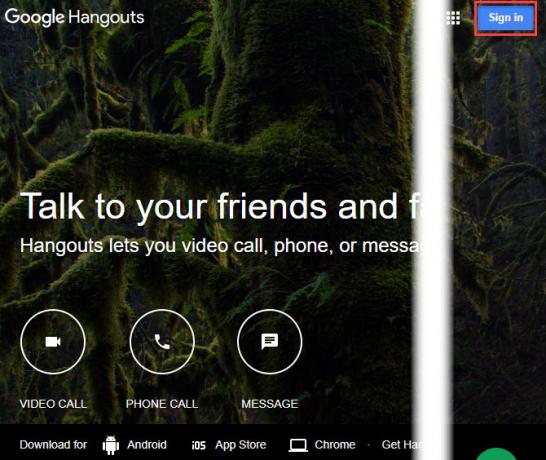
Une fois connecté, vous verrez des options pour contacter vos amis. Utilisez les onglets sur le côté gauche de l'écran pour basculer entre Contacts, Conversations, et Appels téléphoniques. En haut de n'importe quelle liste, cliquez sur Nouvelle conversation et entrez le nom, l'adresse e-mail ou le numéro de téléphone d'une personne pour commencer à discuter avec elle.
Lorsque vous ouvrez un chat avec quelqu'un, vous le verrez dans un panneau similaire à Facebook Messenger. Utilisez le champ de texte en bas pour envoyer un message. Vous pouvez également envoyer des emoji ou joindre une photo à l'aide des boutons respectifs. Si vous passez la souris sur le Image bouton, vous verrez un Crayon l'icône apparaît. Cela vous permet de dessiner avec votre souris ou votre écran tactile.
À l'aide des icônes en haut d'une discussion, vous pouvez rapidement démarrer un appel audio ou vidéo avec votre contact, ou démarrer une discussion de groupe avec eux et les autres. Vous pouvez également réduire ou masquer les chats à l'aide des boutons de la barre d'outils en haut.
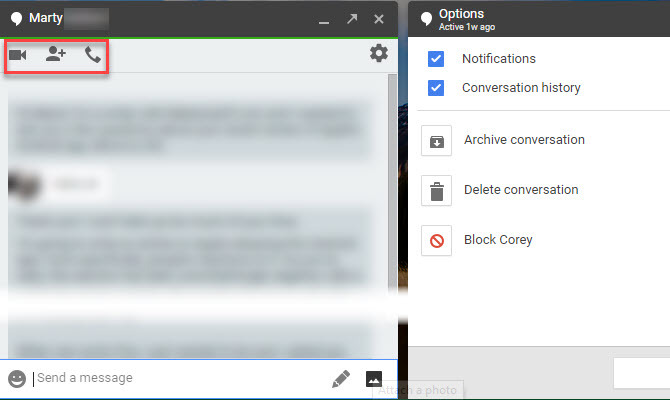
Comment configurer un appel vidéo Google Hangouts
L'envoi de messages instantanés avec Hangouts est facile, mais le service simplifie également les appels vidéo. Sur la page d'accueil, cliquez sur Appel vidéo pour démarrer une nouvelle session vidéo. Si vous préférez, vous pouvez également cliquer sur le Appel vidéo bouton dans n'importe quelle conversation.
Lorsque vous cliquez sur le Appel vidéo lien, Hangouts ouvre une nouvelle fenêtre et vous invite à inviter des personnes. Vous pouvez saisir le nom ou l'adresse e-mail d'un ami pour l'inviter ou cliquer sur Copier le lien pour le partager. Une fois que vous avez ce lien, vous pouvez l'envoyer à vos amis via n'importe quelle méthode (SMS, e-mail, etc.) et en cliquant dessus, ils pourront rejoindre votre Hangout.
Une fois dans un Hangout, vous verrez la personne qui parle au centre de votre écran. Si vous préférez, vous pouvez cliquer sur la miniature d'une personne en bas à droite pour toujours l'afficher. Clique le Message dans le coin inférieur gauche pour envoyer un message instantané à tous les membres de l'appel.
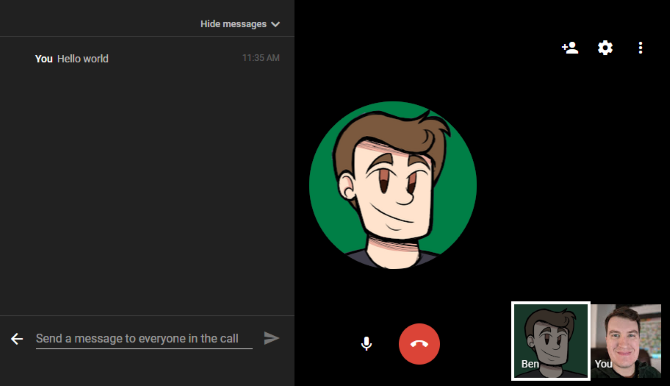
Pour inviter plus de personnes au Hangout, cliquez sur le Ajouter icône en haut à droite. Ici, vous verrez également le Réglages, qui vous permet de régler les paramètres de la caméra, du son et de la bande passante.
Vous pouvez cliquer sur le Microphone icône pour couper le micro. Lorsque vous avez terminé l'appel, cliquez simplement sur le rouge Raccrocher bouton pour quitter.
Comment enregistrer un Hangout Google
Hangouts possédait autrefois une fonctionnalité appelée Hangouts en direct qui facilitait la diffusion de vos appels vidéo en direct et leur enregistrement. Cependant, Google a supprimé cela en septembre 2016 en faveur de YouTube Live. C'est donc désormais le meilleur moyen d'enregistrer des conversations Hangout.
Pour enregistrer avec YouTube en direct, ouvrez Youtube et cliquez sur votre photo de profil dans le coin supérieur droit. Sélectionner Creator Studio puis choisissez Streaming en direct sur la barre latérale gauche. Si vous n'avez pas créé une chaîne YouTube 7 choses à considérer lors du démarrage d'une chaîne YouTubeDémarrer une chaîne YouTube réussie n'est pas facile, mais si vous gardez ces conseils à l'esprit, vous serez en avance! Lire la suite pourtant, une invite vous invite à le faire maintenant.
Maintenant, sélectionnez le Diffusez maintenant entrée sous Streaming en direct. Si c'est la première fois que vous faites cela, vous verrez un Activer la diffusion en direct bouton. Cliquez dessus et YouTube devrait vous approuver instantanément pour le streaming si votre compte est exempt de problèmes.
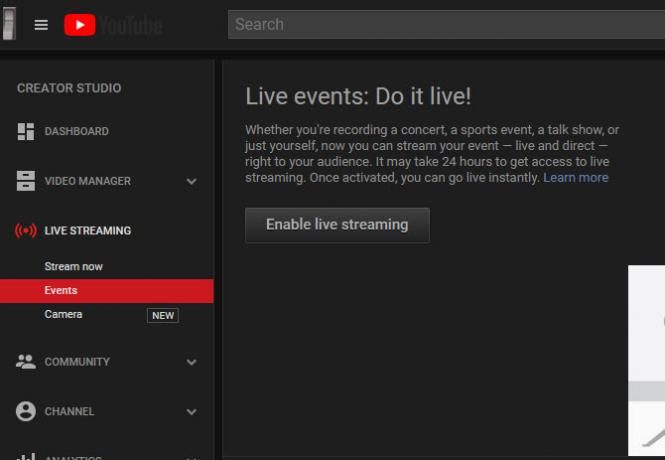
À partir de là, vous pouvez configurer votre flux et le démarrer lorsqu'il est prêt. Sous le Informations de base onglet, modifiez Intimité à Privé si vous ne voulez pas que d'autres personnes sur YouTube le trouvent. Une fois que vous serez en ligne, YouTube enregistrera tout l'événement. Vous le verrez dans votre Creator Studio une fois le flux terminé.
Si vous ne voulez pas faire cela, vous pouvez toujours utiliser une application enregistreur d'écran Enregistrez votre bureau avec ces 12 excellentes applications de capture d'écranBesoin d'enregistrer votre bureau? Heureusement, vous constaterez que les applications de capture vidéo sont plus courantes que vous ne le pensez. Voici quelques-uns des meilleurs gratuits. Lire la suite pour enregistrer des conversations localement. Si votre conversation dure plus de quelques minutes, vous devrez probablement payer pour un outil premium.
Comment planifier un Hangout Google
Vous ne pouvez pas planifier un Hangout à l'aide de l'application, mais vous pouvez obtenir le même effet en créant un événement dans Google Agenda.
Se diriger vers Page d'accueil du calendrier, puis double-cliquez sur la date pour laquelle vous souhaitez planifier un Hangout. Remplissez des informations telles que le nom, le lieu et l'heure de l'événement, puis cliquez sur le Ajouter une conférence boîte. Sélectionner Hangouts ici, puis assurez-vous d'utiliser le Invités panneau à droite pour inviter des personnes.
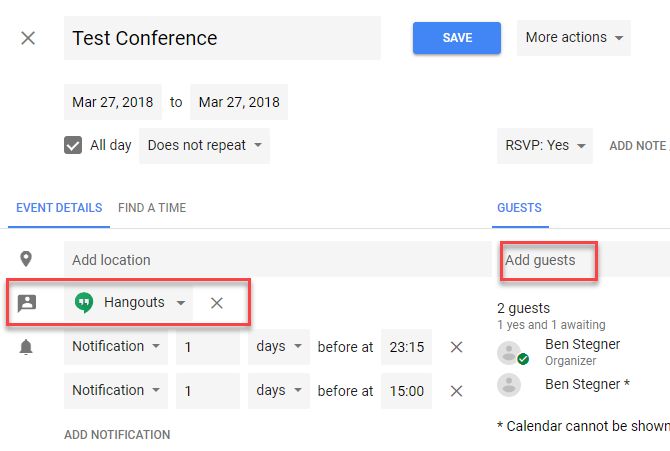
Une fois que vous avez créé l'événement et envoyé des invitations, vos invités recevront une notification de l'événement avec un Rejoindre l'appel vidéo lien. Une fois qu'ils auront cliqué dessus, ils passeront directement à l'appel planifié.
Comment partager votre écran sur Google Hangouts
Vous n'avez pas besoin de spécial logiciel pour partager votre écran lors d'un Hangout, car Google vous facilite la tâche. Dans un appel Hangout, cliquez sur les trois points Menu bouton et choisissez Écran de partage. Vous serez invité à choisir ce que vous souhaitez partager: choisissez un moniteur ou une seule application.
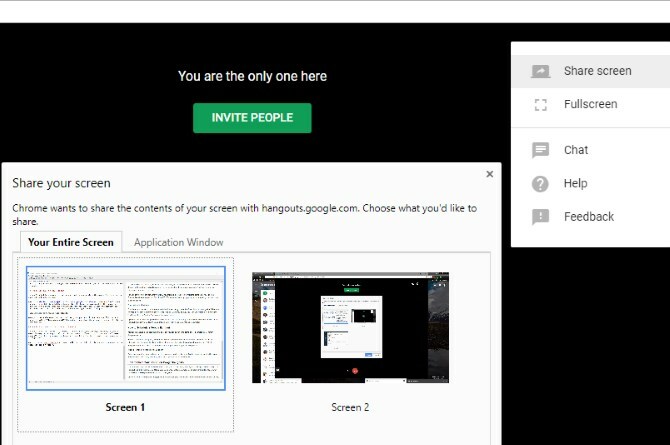
Une fois que vous aurez commencé le partage d'écran, tous les participants à l'appel pourront voir ce qui s'affiche sur votre écran jusqu'à ce que vous cliquiez Arrêtez.
Comment bloquer ou débloquer quelqu'un sur Google Hangouts
Si quelqu'un vous dérange sur Hangouts, vous pouvez facilement le bloquer. Pour ce faire, ouvrez Hangouts et sélectionnez la conversation avec la personne que vous souhaitez bloquer. Clique le Équipement icône sur leur conversation, puis choisissez Bloquer [Nom].
Pour débloquer quelqu'un plus tard, cliquez sur le hamburger Menu dans le coin supérieur gauche des Hangouts. Choisir Réglages, puis sélectionnez Personnes bloquées. Vous verrez toutes les personnes que vous avez bloquées et vous avez la possibilité de les débloquer.
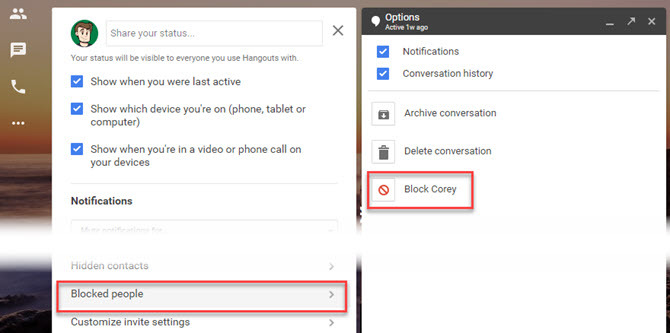
Comment supprimer Google Hangouts
Vous ne pouvez pas supprimer complètement votre compte Hangouts sauf si vous supprimez votre compte Google Comment supprimer votre compte GoogleC'est ça. Tu en as eu assez. Google en sait trop sur vous et il est temps de supprimer votre compte Google. Lire la suite . Cependant, vous pouvez supprimer les anciens messages si vous le souhaitez.
Sélectionnez une conversation et cliquez sur le Réglages vitesse dessus. Choisir Supprimer la conversation pour supprimer tous les messages avec ce contact. Vous ne pouvez pas le faire pour les discussions de groupe; votre seule option est de quitter le groupe.
Si vous le souhaitez, vous pouvez également désactiver Historique des conversations option ici. Si vous désactivez cette option, Hangouts n’enregistre pas vos messages. Ils disparaîtront donc rapidement.
Comment se déconnecter de Google Hangouts sur votre PC
La déconnexion de Hangouts vous déconnecte de votre compte Google dans le navigateur actuel. Vous devrez donc vous reconnecter pour accéder à Gmail, YouTube et à d'autres services.
Pour vous déconnecter de Hangouts, cliquez simplement sur votre photo de profil dans le coin supérieur droit de Hangouts et choisissez Déconnexion.
Comment utiliser Google Hangouts sur Android et iPhone
Nous avons couvert Hangouts sur le Web dans ce guide, mais vous pouvez également utiliser l'application sur Android ou iPhone. Il fonctionne presque de la même manière sur ces plateformes, vous permettant d'envoyer des messages instantanés à vos amis et de démarrer des appels vidéo ou audio.
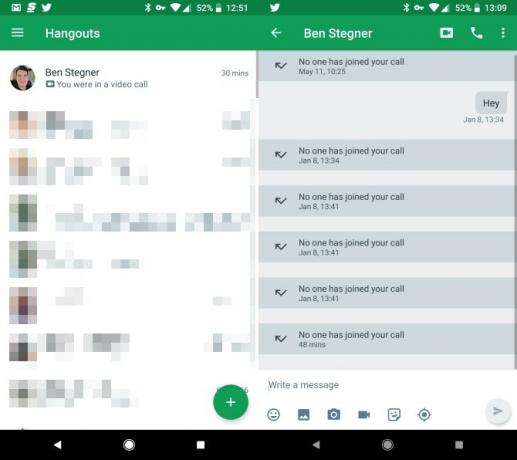
Téléchargez l'application pour votre plateforme et connectez-vous à votre compte Google pour accéder à vos chats. Comme la plupart des applications de messagerie, Hangouts comprend des emoji, des autocollants, des téléchargements de photos, etc. Dans n'importe quel chat, vous pouvez appuyer sur le Vidéo ou l'audio boutons d'appel pour démarrer un appel avec l'autre personne.
Télécharger: Google Hangouts pour Android | iOS (Gratuit)
Prêt à sortir avec Google Hangouts
Nous avons examiné certaines des plus grandes questions que les gens se posent à propos de Google Hangouts. Espérons que l'examen des principes de base du fonctionnement du service vous a aidé à comprendre comment mieux l'utiliser. Google ne s'est pas récemment concentré sur Hangouts, préférant plutôt ses autres applications, mais il s'agit toujours d'un service de messagerie et d'une application d'appel vidéo.
Pour en savoir plus, consultez utilisations créatives de Hangouts et les meilleurs trucs de Hangouts 10 astuces impressionnantes de Google Hangouts que vous devriez absolument vérifierGoogle Hangouts possède plusieurs fonctionnalités cachées utiles qui promettent de rendre le chat et les appels vidéo plus fluides et plus amusants pour vous. Nous vous montrerons ce que vous pouvez en faire. Lire la suite .
Ben est rédacteur en chef adjoint et directeur de la publication sponsorisée chez MakeUseOf. Il est titulaire d'un B.S. en systèmes d'information informatique du Grove City College, où il est diplômé Cum Laude et avec distinction dans sa majeure. Il aime aider les autres et se passionne pour les jeux vidéo en tant que médium.